Χρησιμοποιήστε το SDelete για να διαγράψετε οριστικά αρχεία στα Windows
Miscellanea / / February 11, 2022
Γνωρίζετε ότι κάθε φορά που διαγράφετε οριστικά ένα αρχείο από τον υπολογιστή σας (χρησιμοποιώντας Shift+delete ή αδειάζοντας τον κάδο ανακύκλωσης), στην πραγματικότητα δεν διαγράφεται. Τα Windows απλώς αφαιρούν το ευρετήριο για αυτό το αρχείο. Και ως εκ τούτου εργαλεία όπως Recuva και Winutilities μπορεί εύκολα να τα ανακτήσει.
Εάν σκοπεύετε να διαγράψετε οριστικά ένα αρχείο στα Windows, τότε καλείται το βοηθητικό πρόγραμμα της γραμμής εντολών SΔιαγραφή, ένα από τα εργαλεία sysinternals που παρέχει η Microsoft, είναι η λύση. Μπορεί να αντικαταστήσει τα περιεχόμενα του ελεύθερου χώρου στο δίσκο σας, έτσι ώστε κανείς να μην μπορεί να ανακτήσει δεδομένα χρησιμοποιώντας μια εφαρμογή τρίτου μέρους.
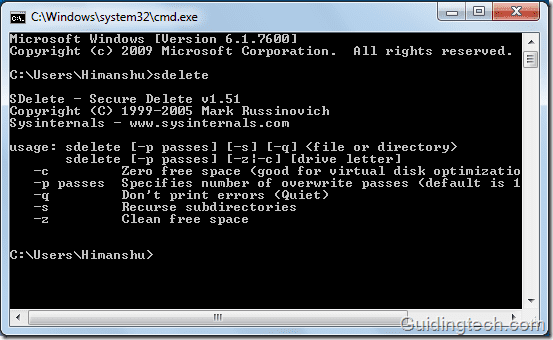
Πώς να χρησιμοποιήσετε το SDelete για να αντικαταστήσετε τα διαγραμμένα αρχεία στη μονάδα δίσκου C
Σύμφωνα με το SDelete
Η ασφαλής διαγραφή ενός αρχείου που δεν έχει ειδικά χαρακτηριστικά είναι σχετικά απλή: το πρόγραμμα ασφαλούς διαγραφής απλώς αντικαθιστά το αρχείο με το μοτίβο ασφαλούς διαγραφής.
SΔιαγραφή
βασίζεται στο API ανασυγκρότησης. Χρησιμοποιώντας το API ανασυγκρότησης, SΔιαγραφή μπορεί να προσδιορίσει με ακρίβεια ποια συμπλέγματα σε έναν δίσκο καταλαμβάνονται από δεδομένα που ανήκουν σε συμπιεσμένα, αραιά και κρυπτογραφημένα αρχεία. Μια φορά SΔιαγραφή γνωρίζει ποια συμπλέγματα περιέχουν τα δεδομένα του αρχείου, μπορεί να ανοίξει το δίσκο για μη επεξεργασμένη πρόσβαση και να αντικαταστήσει αυτά τα συμπλέγματα.
Ακολουθούν τα βήματα για την αντικατάσταση των διαγραμμένων αρχείων:
1. Κατεβάστε το αρχείο zip και εξαγάγετε το αρχείο sdelete.exe στον υπολογιστή σας.
2. Πατήστε το κουμπί Έναρξη, πληκτρολογήστε cmd στο πλαίσιο αναζήτησης και πατήστε "Enter".
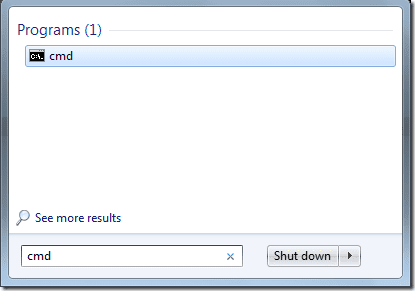
3. Θα εμφανιστεί το παράθυρο της γραμμής εντολών.

4. Τώρα μετακινήστε το αρχείο SDelete.exe στον κατάλογο C:\User\Name όπου το "Name" είναι το όνομα χρήστη των Windows.
Μπορείτε να εισέλθετε σε αυτόν τον κατάλογο κάνοντας κλικ στον σύνδεσμο πάνω δεξιά στο μενού έναρξης.
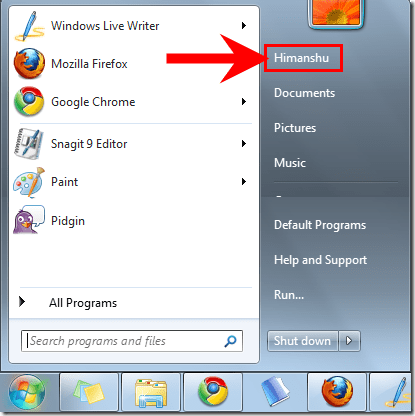
Τώρα στη γραμμή εντολών πληκτρολογήστε την εντολή που δίνεται παρακάτω και πατήστε enter (δείτε το στιγμιότυπο οθόνης παρακάτω).
sdelete -z C:
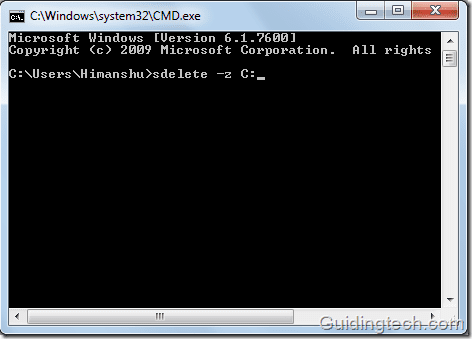
Θα αρχίσει να καθαρίζει τον ελεύθερο χώρο στη μονάδα δίσκου C. Στην πραγματικότητα, εκτελεί μια ασφαλή αντικατάσταση καθαρίζοντας το χώρο του δίσκου και αφαιρώντας τυχόν διαγραμμένα αρχεία που μπορεί να υπάρχουν.
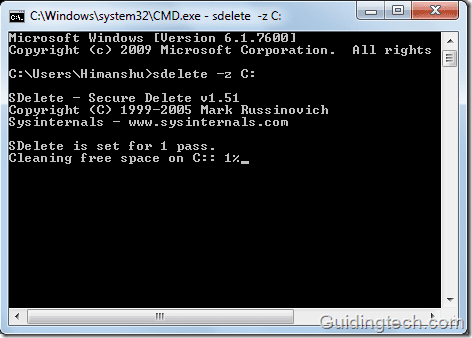
Ομοίως, μπορείτε να αλλάξετε την εντολή και να αντικαταστήσετε τα διαγραμμένα αρχεία σε άλλες μονάδες δίσκου.
Έτσι μπορείτε να χρησιμοποιήσετε αυτό το μικρό βοηθητικό πρόγραμμα (μέγεθος μόνο 47 KB) για να διαγράψετε οριστικά αρχεία στον υπολογιστή σας με Windows. Δεν χρειάζεται καν να το εγκαταστήσετε. Είναι ένα φορητό βοηθητικό πρόγραμμα και μπορείτε να το πάρετε μαζί σας σε μια μονάδα USB.
Κατεβάστε SΔιαγραφή για να διαγράψετε οριστικά δεδομένα στα Windows.
Τελευταία ενημέρωση στις 05 Φεβρουαρίου 2022
Το παραπάνω άρθρο μπορεί να περιέχει συνδέσμους συνεργατών που βοηθούν στην υποστήριξη της Guiding Tech. Ωστόσο, δεν επηρεάζει τη συντακτική μας ακεραιότητα. Το περιεχόμενο παραμένει αμερόληπτο και αυθεντικό.



